
好看的风景人物照片,如果能够加上朝霞或者晚霞的阳光照射。照片就会显得更特别。尤其是人物图片可以增添蓬勃的朝气!
原图:

最终效果:

1、打开原图,把背景图层复制一层,然后把副本的图层混合模式改为“正片叠底”,加上图层蒙版用黑色画笔把人物部分擦出来。这一步是简单还原背景。

2、新建一个图层,选择渐变工具,颜色设置为淡黄色到白色透明的渐变,如图
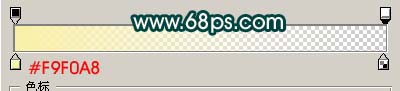
然后在图片的底部向上拉出透明线性渐变,效果如图

确定后把图层混合模式改为“叠加”,效果如图

3、新建一个图层,填充颜色:#FFBD4B,然后把图层混合模式改为“变暗”,图层不透明度改为:30%,效果如图

4、创建曲线调整图层,分别对红色及蓝色通道调整,参数设置如图
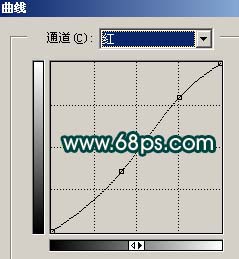
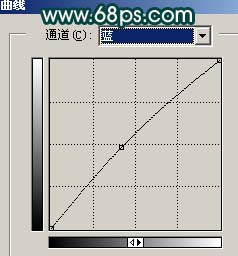
效果如图

5、新建一个图层,命名为“背景2”,这一步是为了方便后面调用。然后按Ctrl + Alt + Shift + E盖印图层,再按Ctrl + J把盖印后的图层复制一层,图层混合模式改为“正片叠底”,效果如图。人物部分非常暗,先不要去管后面会修复。


原图下面开始我们的一图五抠教程,第一种抠图方法会讲的比较细致,之后的四种方法有些与第一种相同,所以会讲解的比较简单。PS抠图方法一1、

有时候为了设计需要,我们要手动制作出公章的效果(当然不是为了干违法乱纪的事哈),例如做出一个下面这样的效果:那么我们是怎么用Photo

本篇教程将教大家如何抠出与背景颜色相近且还带反光的头发,可以说是有一定的难度与技巧。相信大家学会这篇抠头发教程后,就没有抠不出的毛发图

九宫格原本是指一种数字游戏,但现在大家第一反映估计是多张照片的拼接,例如微信微博发多张照片的时候就会自动帮我们排列成九宫格形式。这种九

作者合成的非常细腻,很多细节的处理都值得借鉴,如水面倒影的处理部分,作者先制作好水波纹理,然后把倒影部分用置换和动感模糊滤镜特殊处理,
手机访问:M.PSDEE.COM/电脑访问:WWW.PSDEE.COM